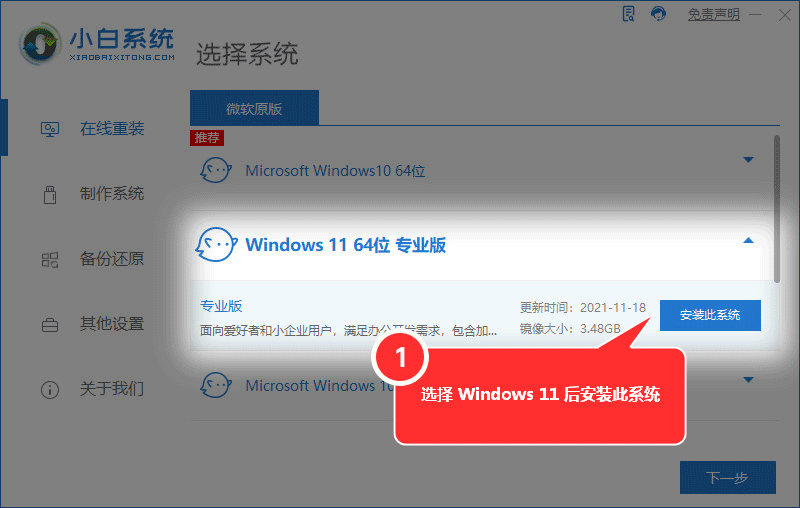win11怎么重新设置开机密码(Win11如何取消开机密码)
win11怎么重新设置开机密码(Win11如何取消开机密码)如何装win11?看这里,直接安装无需顾虑微软推送的升级限制 2、找到“netplwiz”程序并打开,可以看到跟之前win10操作会有些不同。修改密码的话需要按照提示按ctrl alt del键更改密码。我们按照快捷键打开。 3、然后选择更改密码打开。 4、然后在密码框中输入旧密码,然后新密码框和确认密码框留空白后直接回车即可。这样以后登录就不需要输入密码了。
不少小伙伴都习惯自己电脑不设置开机密码,但是自从升级到win11系统之后就知道要如何去取消,那么遇到这种情况应该怎么办呢?下面就和小编一起来看看应该怎么操作吧。
更多电脑系统安装教程尽在小白系统网
1、首先在搜索框中搜索“netplwiz”。

2、找到“netplwiz”程序并打开,可以看到跟之前win10操作会有些不同。修改密码的话需要按照提示按ctrl alt del键更改密码。我们按照快捷键打开。

3、然后选择更改密码打开。

4、然后在密码框中输入旧密码,然后新密码框和确认密码框留空白后直接回车即可。这样以后登录就不需要输入密码了。

如何装win11?看这里,直接安装无需顾虑微软推送的升级限制